方本篇文章將介紹在Android版TradingView中設置威廉分型指標(Fractals)的設置方法。
威廉分型是當價格高於或者是低於其兩側的2條蠟燭線的價格時,在圖表中顯示標記的一種技術指標。
系統預設下,在高點蠟燭線的上方繪製向上的三角形標記,在低點蠟燭線的下方繪製向下的三角形標記。
其是一種用於尋找趨勢轉換點的技術指標。

威廉分型指標(Fractals)
目錄
在圖表中添加威廉分型指標的方法
啓動Android版TradingView,點擊底部導航(介面最下方)的「圖表」按鈕。
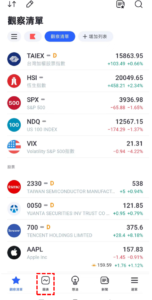
添加威廉分型指標-01
轉移到「圖表」介面後,點擊位於介面下方的「+」圖標。

添加威廉分型指標-02
在顯示的菜單中,點擊「指標」。
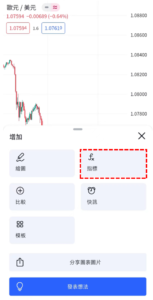
添加威廉分型指標-03
在接下來的介面中點擊「技術」。
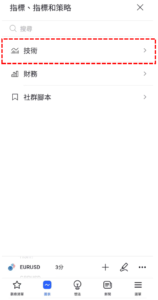
添加威廉分型指標-04
轉移到「技術」介面後點選「技術指標」標籖,在列表中找到並點擊「威廉分型」指標。
然後,點擊右上角的「×」返回圖表介面,威廉分型指標就會顯示在圖表中了。
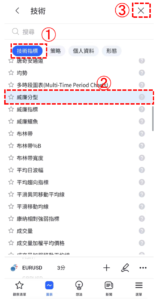
添加威廉分型指標-05
威廉分型指標設置介面的使用方法
點擊位於圖表介面左上方的指標名稱,或是點擊正在顯示的威廉分型指標時會出現齒輪形狀的設置圖標,點擊這個設置圖標就會顯示設置介面。

威廉分型指標的設置
威廉分型的設置介面分爲「輸入」、「樣式」、「可見性」,點擊介面上方的標籖可以進行切換。
全部設置完成後,點擊「確認」。
另外、點擊「確認」右邊的「...」圖標,還可以重置和保持設置。
輸入
在「輸入」中,可以設置與位於其兩側幾條蠟燭線比較時顯示威廉分型指標。
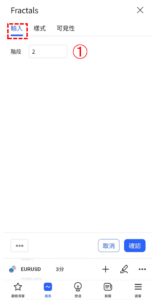
威廉分型指標的設置-輸入
①階段
設置位於其兩側與之相比較的蠟燭線的數量。
系統預設的條數為「2」,設置爲與位於其兩側的2條蠟燭線相比較。例如,如果將這個數值增加到5的話,就設置為與位於其兩側的5條蠟燭線相比較。
樣式
在「樣式」中,設置威廉分型標記的顔色、種類和顯示位置等。
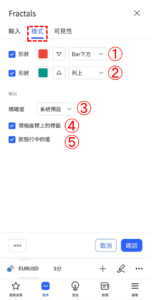
威廉分型指標的設置-樣式
①形狀
設置是否顯示低點的標記。
另外,還可以更改標記的顔色、不透明度、種類、顯示位置的設置。
系統預設的標記種類為「向下的三角形」,顯示位置是「Bar下方」。
②形狀
設置是否顯示高點的標記。
另外,還可以更改標記的顔色、不透明度、種類、顯示位置的設置。系統預設的標記種類為「向上的三角形」,顯示位置是「列上」。
③精確度
設置威廉分型指標數值顯示到小數點第幾位。
系統預設
・0
・1
・2
・3
・4
・5
・6
・7
・8
④價格座標上的標籖
設置是否顯示價格座標上的標籖。
⑤狀態行中的值
設置是否顯示狀態行中的值。
可見性
在「可見性」中,可以根據時間週期設置是否顯示威廉分型指標。
只有在勾選框中打勾的時間週期中才可以顯示威廉分型指標,取消勾選的話就會變更為不顯示。
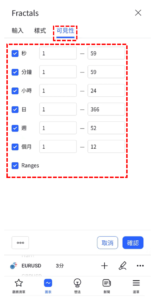
威廉分型指標的設置-可見性
TradingView教學
介紹電腦(PC)版,手機版(iPhone與Android)的TradingView使用教學內容。